4 maneiras de excluir ou remover um serviço no Windows

- 3879
- 317
- Mrs. Willie Beahan
Todo mundo sabe que você precisa excluir bloatware e outros aplicativos inúteis para melhorar o desempenho do seu PC. Mas os serviços são um pouco mais complicados para lidar.
Esses processos de baixo nível são executados em segundo plano, assumindo silenciosamente recursos de computação valiosos. Como eles não são aplicativos, você não pode simplesmente adicionar ou remover programas para desinstalá -los.
ÍndiceEntão, como você se livra dos serviços em um computador Windows? Aqui estão alguns métodos.
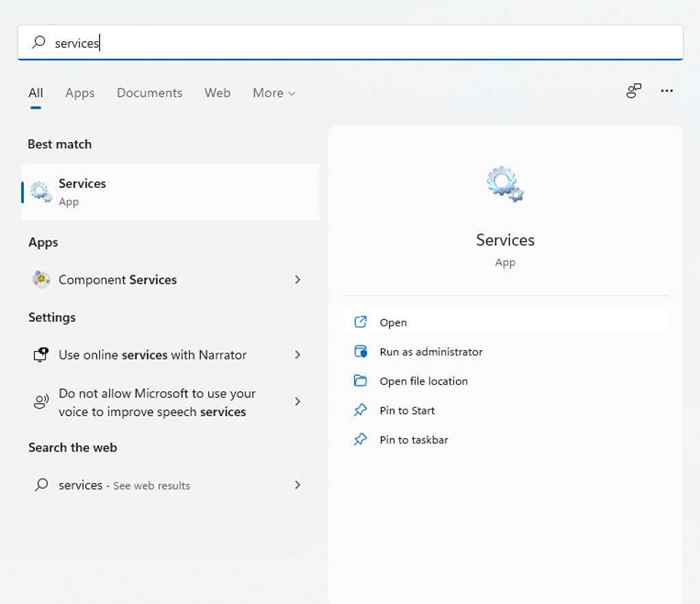
- A execução do aplicativo Services oferece uma janela com uma lista alfabética de serviços, juntamente com uma breve descrição, status e tempo de inicialização de cada.
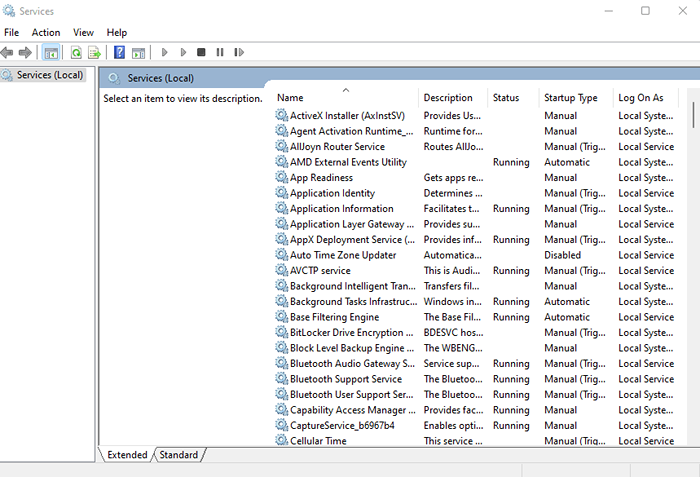
Você também pode usar o gerenciador de tarefas para visualizar quaisquer serviços em execução, mas isso não fornece muita informação sobre eles. Os serviços.O MSC Utility exibe todos os serviços, mesmo que eles não estejam funcionando no momento e fornece uma descrição para ajudá -lo a entender seu propósito.
Você deve remover serviços no Windows?
Os serviços no Windows podem ser divididos em duas categorias principais - serviços Windows e serviços de terceiros.
Na maioria das vezes, não é uma boa ideia tentar remover um serviço do Windows. Muitos desses serviços desempenham funções essenciais, e excluí -las pode travar o computador.
Os serviços de terceiros, por outro lado, são criados por aplicativos instalados. E enquanto você deseja que os serviços associados a aplicativos úteis continuem funcionando, é uma boa ideia remover todo o resto para melhorar o desempenho.
Mesmo alguns serviços do Windows se enquadram nessa categoria e podem ser interrompidos e removidos sem afetar a funcionalidade do sistema principal. Mas, se não tiver certeza, sempre deixe que os serviços do Windows permaneçam.
Método 1: Usando o Registro do Windows
A maneira mais fácil de remover qualquer serviço (mesmo que possa parecer um pouco assustador) é usar o registro do Windows. O registro é onde o sistema operacional e muitos aplicativos armazenam suas configurações de baixo nível - incluindo os serviços para iniciar. Você pode simplesmente navegar para a chave dos serviços e excluir qualquer um dos serviços listados lá, e isso vai parar de funcionar.
- Para editar o registro, você precisa usar a ferramenta de editor de registro. Basta entrar "Regedit" na barra de pesquisa de menu inicial para encontrá -la.
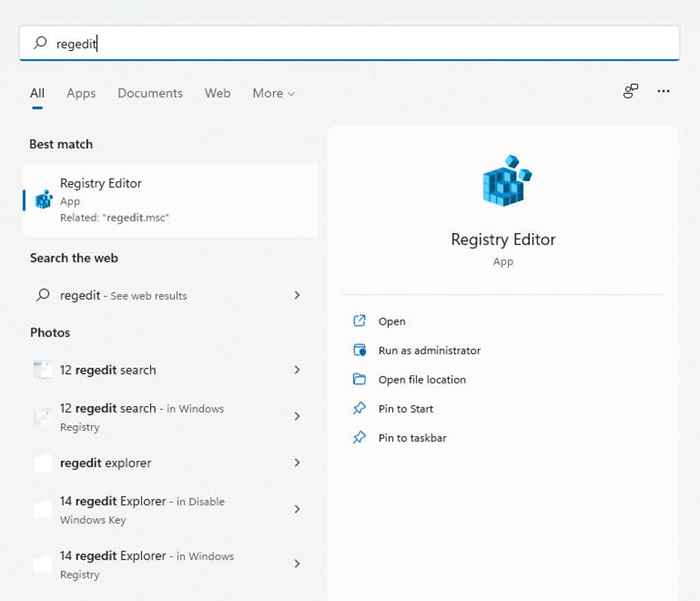
- Regedit é fácil de usar. Todas as teclas são dispostas como pastas no Windows File Explorer e navegadas da mesma maneira. Você pode expandir as chaves para ver suas subthays (ou subdiretas) e seus valores.
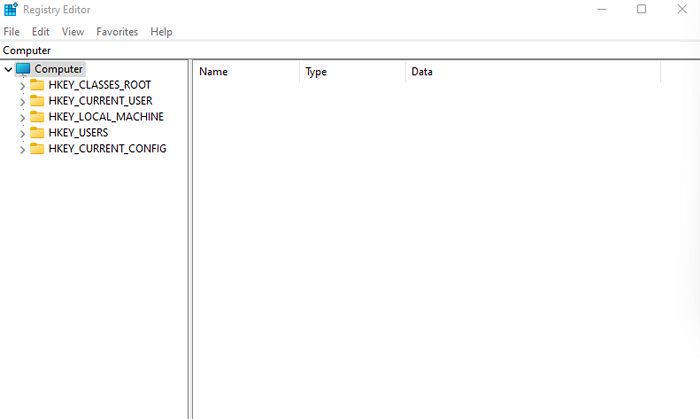
- Para serviços, você precisa navegar para hkey_local_machine \ system \ currentControlset \ Services
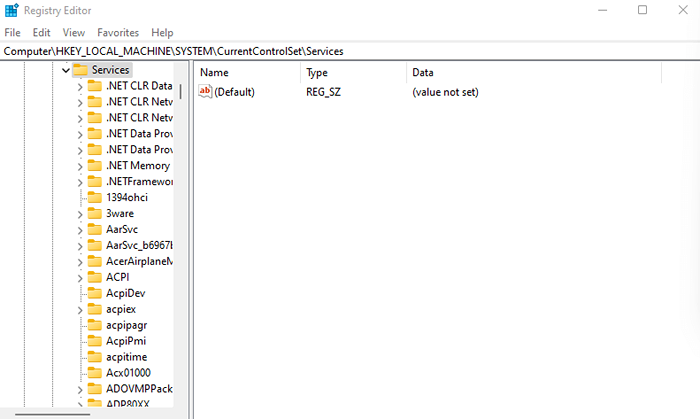
- Todos os serviços do seu computador são representados por chaves neste diretório. Basta clicar com o botão direito da mouse na chave que você deseja remover e selecionar Excluir.
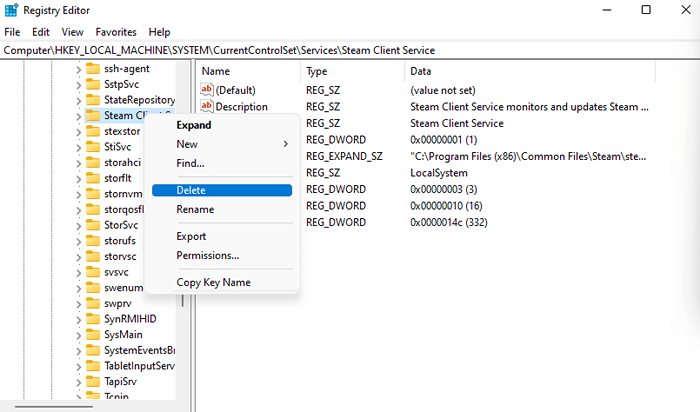
Na próxima vez que você reiniciar seu PC, o serviço não será mais executado.
Método 2: do promotor de comando
O terminal da linha de comando oferece outra maneira fácil de excluir serviços. Lembre -se de que esse método exige que você insira o nome do serviço que deseja remover, para que você deve descobrir isso primeiro.
- Aberto do prompt de comando digitando “cmd” na barra de pesquisa de menu inicial. Use a opção de execução como administrador, pois alguns comandos requerem privilégios de administrador.
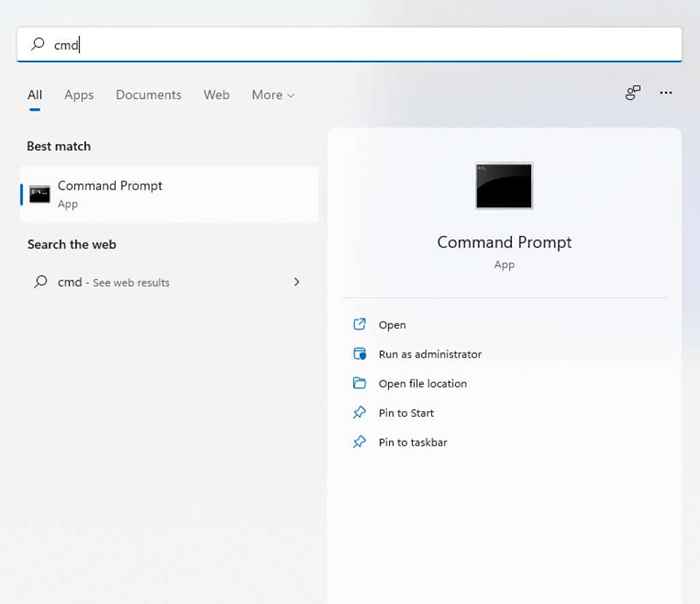
- Se você não tiver certeza sobre o nome do serviço que deseja excluir, pode listar todos os serviços em CMD. Basta entrar

- Para excluir um serviço, use o nome de exclusão do comando sc, onde o nome deve ser substituído pelo nome real do serviço em questão. Você receberá uma mensagem de sucesso se a operação for bem -sucedida.
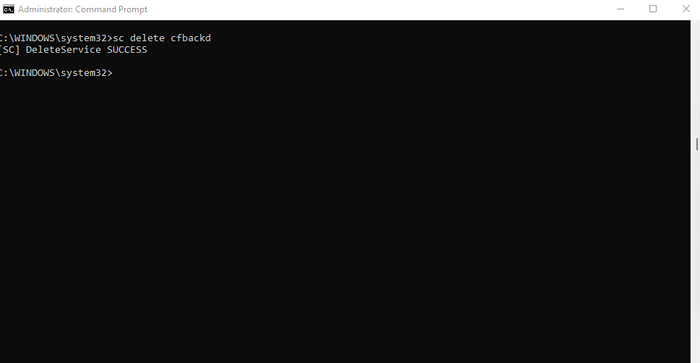
Método 3: Windows PowerShell
Para muitos usuários, os comandos do PowerShell são mais úteis e convenientes do que o prompt de comando. Os cmdlets do PowerShell são infinitamente reutilizáveis, permitindo que os administradores do sistema executem tarefas diárias executando um único script.
- Open PowerShell, procurando por ele na barra de menus de início. Você pode executá -lo como administrador para privilégios completos.
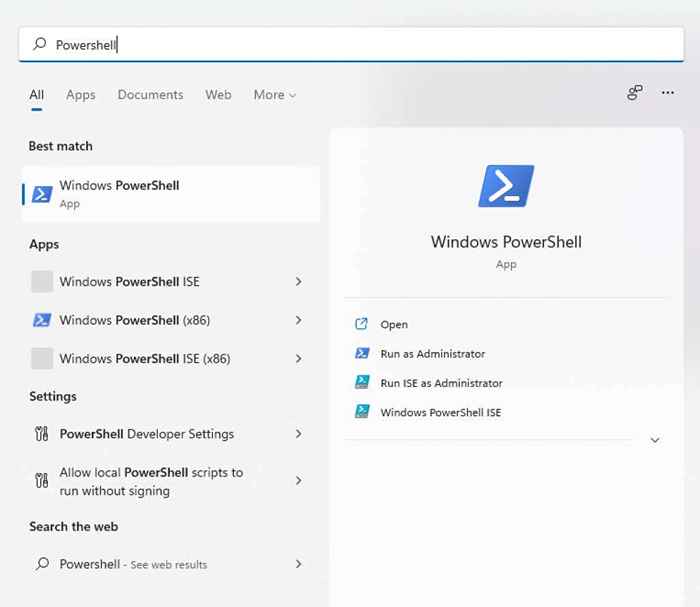
- PowerShell pode exibir os nomes de todos os serviços instalados em seu sistema também. Pode ser uma maneira útil de visualizar o nome preciso do serviço que você deseja remover, caso você não se lembre. Basta usar o serviço Get-Service para visualizar a lista de serviços.
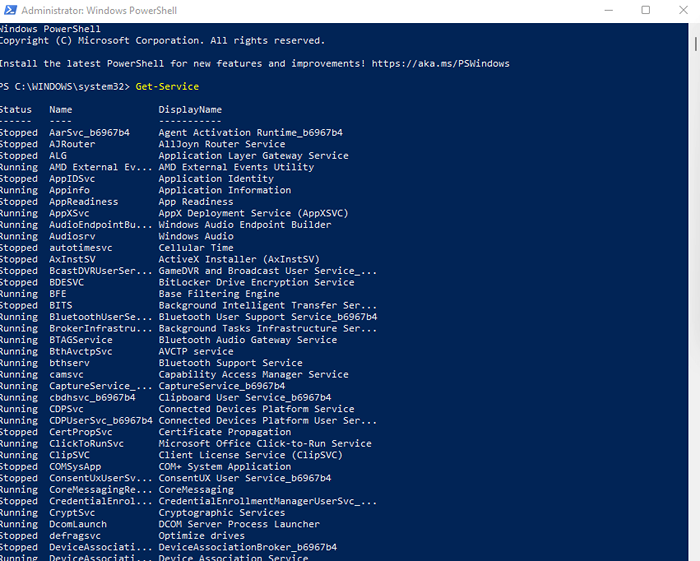
- O comando para excluir um serviço é o mesmo que no prompt de comando: SC excluir nome onde o nome deve ser substituído pelo nome do serviço em questão. Ao contrário da CMD, PowerShell apenas fornece mensagens de erro, então a única dica do comando ser bem -sucedida é não ver nada.
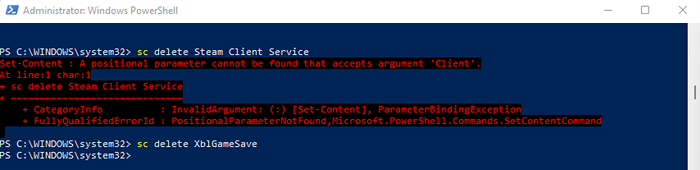
Método 4: Com o utilitário de autoruns
Se brincar com as chaves do registro e os comandos do terminal não é o seu lugar, você pode experimentar as autoridades. Este é um utilitário Microsoft projetado para configurar aplicativos de início automático no seu computador, incluindo Windows e aplicativos de terceiros.
É surpreendentemente abrangente, exibindo todas as extensões, notificações e serviços. Você também pode remover serviços com autoruns, o que é mais fácil do que usar comandos de terminal.
- Para começar, faça o download das autoruns do site oficial.
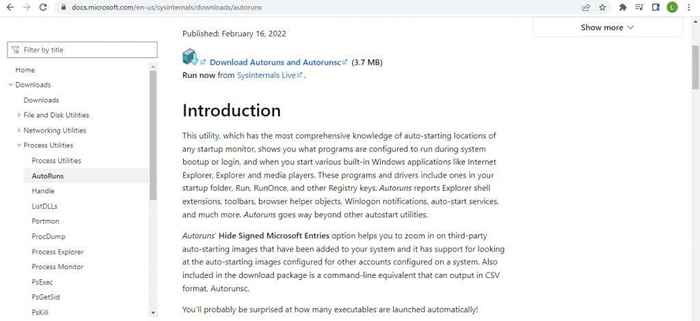
- É um aplicativo portátil, então tudo o que você precisa fazer é extrair o arquivo zip baixado e executá -lo.
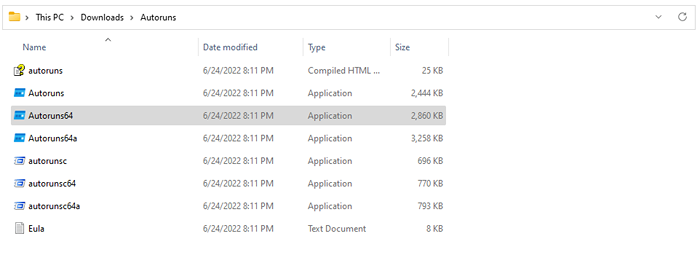
- Depois de aceitar o contrato de licença, você receberá a tela principal de autoruns, que imediatamente começará a digitalizar o sistema.
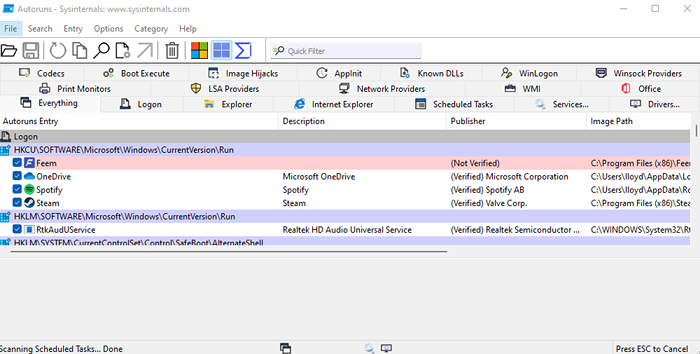
- Mude para a guia Serviços para visualizar todos os serviços registrados no seu computador. Autoruns também diz se a editora do serviço é verificada ou não, ajudando você a eliminar os serviços de terceiros escrupulosos facilmente.
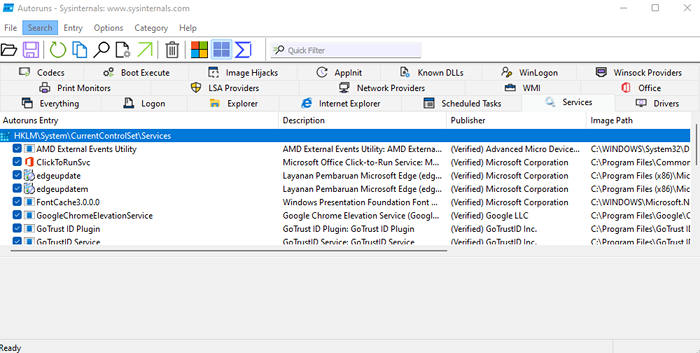
- Clique com o botão direito do mouse em qualquer serviço que você deseja remover e selecionar Excluir no menu suspenso que aparecer.
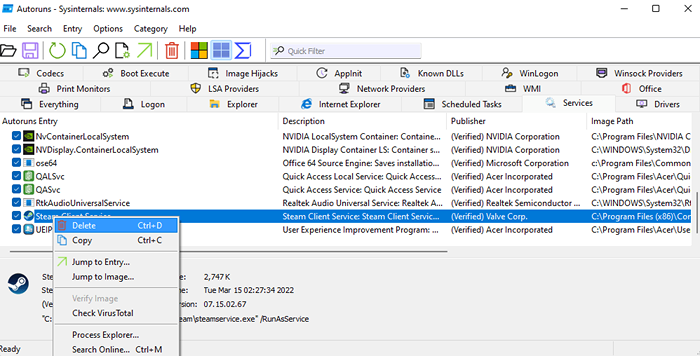
- Autoruns confirmarão se você deseja excluir o serviço e avisar que esta ação é irreversível. Selecione OK para continuar.
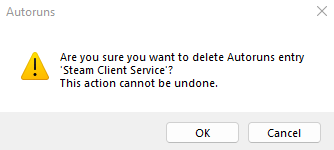
- Alguns serviços exigirão que os privilégios elevados sejam excluídos, negando o acesso de outra forma. Você pode correr como administrador para corrigir esse problema.
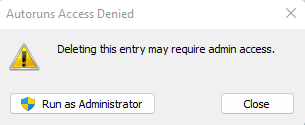
Qual é a melhor maneira de remover serviços no Windows?
Serviços desnecessários podem desacelerar seu computador usando ciclos de processamento e memória melhor usados em outros lugares. Você pode melhorar significativamente o desempenho do sistema e os horários de inicialização removendo -os do seu computador.
Mas como os serviços não são exatamente aplicativos, eles não podem ser desinstalados da maneira usual. Você deve remover a tecla respectiva usando o editor de registro ou o comando SC Delete do prompt de comando ou PowerShell.
Ou melhor ainda, use o utilitário de autoruns. Talvez seja a única maneira amigável de remover serviços do Windows e funciona como um charme. Como bônus, as autoruns permitem limpar a lista de inicialização também, removendo qualquer bloatware que possa estar diminuindo os tempos de inicialização.
- « O que faz com que o mercado do Facebook pare de funcionar?
- Como inserir uma seção quebra no Microsoft Word »

